构建SAMBA服务
第13课 Linux的Samba服务器配置
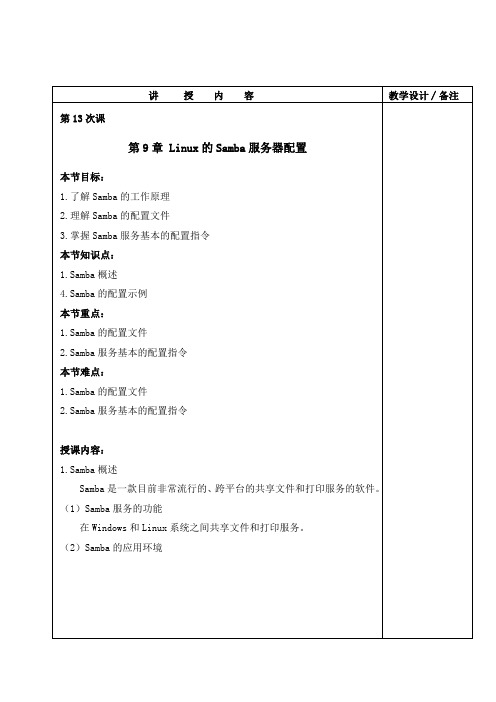
讲授内容教学设计∕备注第13次课第9章 Linux的Samba服务器配置本节目标:1.了解Samba的工作原理2.理解Samba的配置文件3.掌握Samba服务基本的配置指令本节知识点:1.Samba概述4.Samba的配置示例本节重点:1.Samba的配置文件2.Samba服务基本的配置指令本节难点:1.Samba的配置文件2.Samba服务基本的配置指令授课内容:1.Samba概述Samba是一款目前非常流行的、跨平台的共享文件和打印服务的软件。
(1)Samba服务的功能在Windows和Linux系统之间共享文件和打印服务。
(2)Samba的应用环境教学设计∕备注讲授内容(3)Samba的运行在RHEL 4中可以通过执行如下命令行来启动Samba服务器:#service smb start可以用ps命令来查看Samba服务器的两个进程:#ps –aux | grep smbd#ps –aux | grep nmbd2.Samba的配置文件Samba配置文件的结构(1)Samba服务的配置文件是/etc/samba/smb.conf(2)其结构分为两部分:一是全局设置部分,二是共享定义部分。
3.Samba服务基本的配置指令(1)全局设置部分的配置指令workgroup = MYGROUPserver string = Samba Serverprintcap name = /etc/printcapload printers = yescups options = raw讲授内容教学设计∕备注log file = /var/log/samba/%m.log功能:设置日志文件大小为50KB,若设置为0,则不对文件大小做限制。
security = user说明:RHEL 4中采用的是Samba3.0,该版本支持5种安全等级,分别是share、user、server、domain和ads。
socket options = TCP_NODELAY SO_RCVBUF=8192 SO_SNDBUF=8192dns proxy = no(2)共享定义部分的配置指令用户主目录共享[homes]#方括号中为共享名,homes很特殊,它可以代表每个用户的主目录comment = Home Directories#comment设置注释browseable = no#设置是否开放每个用户主目录的浏览权限,“no”表示不开放,即每个用户只能访问自己的主目录,无权浏览其他用户的主目录writable = yes所有用户都可以访问的共享[public]#设置共享名为publicpath = /home/samba#该共享所对应的实际路径public = yes#设置对所有用户开放read only = yes#默认情况下,对访问该目录的用户设置为只读权限write list = @staff讲授内容教学设计∕备注#设置只有staff组中的用户对该共享才有写权限,“@”表示组4.Samba的配置示例(1)添加Samba用户●#useradd user1●#passwd user1●#smbpasswd -a user1(2)访问Samba服务器及Windows上的共享资源每次修改完smb.conf配置文件后,都应该执行testparm命令来测试语法是否正确,然后,再启动Samba服务。
Samba服务器

Samba服务器配置
1.安装samba服务器
、2.修改配置文件说smb.conf
1)打开smb.conf配置文件
2)在配置中输入如下内容:
3)利用testparm检测配置文件
3.修改配置文件后重启服务
4.创建一个samba用户,设置samba密码
5.查看服务器IP
6.客户端登录测试在windows里面选择开始菜单->运行:输入\\IP 地址即可(如果没有办法弹出这个输入密码的对话框,可以在cmd 命令里输入net use*/del,删除windows的连接)
7.Linux客服端登录测试
1)安装smbclient
2)连接服务器利用smbclient命令(注意IP后面是共享文件名)
备注:
1.samba用户必须是服务器本地已经存在的用户
2.Samba用户必须创建用户samba密码
3.用户是否能创建文件或者目录取决于服务器的权限同时受限于操作目录权限本身。
07-RHEL 8下Samba、FTP、NFS文件服务器的搭建
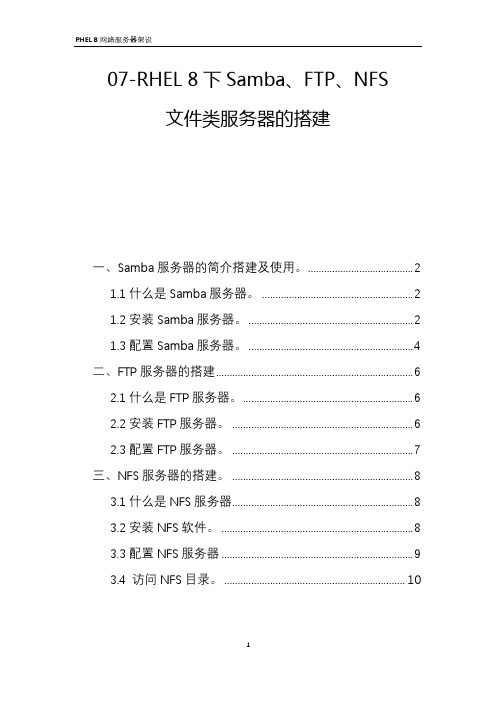
07-RHEL 8下Samba、FTP、NFS文件类服务器的搭建一、Samba服务器的简介搭建及使用。
(2)1.1什么是Samba服务器。
(2)1.2安装Samba服务器。
(2)1.3配置Samba服务器。
(4)二、FTP服务器的搭建 (6)2.1什么是FTP服务器。
(6)2.2安装FTP服务器。
(6)2.3配置FTP服务器。
(7)三、NFS服务器的搭建。
(8)3.1什么是NFS服务器 (8)3.2安装NFS软件。
(8)3.3配置NFS服务器 (9)3.4 访问NFS目录。
(10)一、Samba服务器的简介搭建及使用。
1.1什么是Samba服务器。
Samba【Server Message Block,SMB协议】可以在局域网中实现资源共享(比如:文件、目录、磁盘、打印机等)可以与Windows客户端互相访问共享的资源。
1.2安装Samba服务器。
(1)查询samba是否安装。
#rpm -qa | grep samba【默认已经安装】(2)安装Samba软件。
【如果没有安装】#yum -y install samba*(4)关闭防火墙并设置开机关闭。
(5)启动Samba服务并设置开机启动。
(6)访问Window下的共享目录。
6.1Windows平台下创建共享目录Windows平台下的IP地址是192.168.1.23,目录是Share。
我们赋予其完全控制权限。
6.2关闭Windows下的防火墙。
6.3测试网络连通性。
6.4安装cifs支持。
6.5访问Windows的文件我们可以看到Windows平台下的的共享目录。
命令讲解:smbclient --user=lengchao //192.168.1.23/Share 【user=lengchao代表访问Windows的账户】6.6挂载Windows下的Samba目录。
1.3配置Samba服务器。
(1)创建共享目录并赋予权限。
(2)查看并备份Samba的配置文件。
SAMBA服务器

SAMBA服务器SAMBA服务器是一种网络文件系统,可以在局域网内共享文件和打印机等资源。
它是基于SMB/CIFS协议的开源实现,可运行在多种操作系统上,包括Linux、Unix和Windows等。
在本文中,将详细介绍SAMBA服务器的基本概念、安装配置以及一些常见应用。
一、SAMBA服务器的基本概念2.工作组和域:SAMBA服务器可以配置为工作组模式或域模式。
在工作组模式下,所有设备共享同一个工作组,没有集中的身份验证和管理机制。
而在域模式下,设备可以加入到一个域中,域控制器负责身份验证和资源访问的控制。
3.共享资源:SAMBA服务器可以共享文件夹、打印机和其他资源。
通过SAMBA服务器,用户可以在局域网内访问和操作这些共享资源,就像是访问本地文件一样方便。
1. 安装:在大部分Linux发行版中,SAMBA服务器都可以通过包管理工具来安装。
例如,在Ubuntu上可以使用apt-get命令来安装samba软件包。
2. 配置:SAMBA服务器的配置文件是/etc/samba/smb.conf。
在这个文件中,可以定义共享文件夹、打印机、用户访问权限等参数。
需要注意的是,配置文件的语法较为复杂,需要仔细阅读官方文档或参考相关教程。
三、SAMBA服务器的常见应用1. 文件共享:SAMBA服务器可以将指定文件夹共享给局域网内的用户。
通过SAMBA协议,用户可以在Windows、Linux和Mac等各种操作系统上访问和操作这些共享文件夹。
2.打印服务:SAMBA服务器可以将本地打印机共享给局域网内的用户。
这样,用户可以在自己的计算机上安装打印机驱动程序,并通过网络打印文件。
3.身份验证:SAMBA服务器可以与域控制器集成,实现统一的用户身份验证。
这样,用户在任何设备上登录后,都可以访问其所拥有的共享资源。
4. 混合环境集成:SAMBA服务器可以在Windows和Linux等不同操作系统之间实现文件共享和打印服务的集成。
简要描述samba服务搭建的流程

简要描述samba服务搭建的流程
Samba是一种常用的文件共享服务,可以在Linux系统中搭建。
以下是简要描述samba服务搭建的流程:
1. 安装samba服务:在Linux系统中使用包管理工具安装samba 服务,例如yum install samba
2. 配置samba服务:编辑Samba的配置文件smb.conf,指定共享目录、访问权限等参数,例如:[share] path = /data/share browseable = yes writable = yes valid users = user1,user2
3. 创建共享目录:在Linux系统中创建需要共享的目录,并设
置访问权限,例如:mkdir /data/share ; chmod 777 /data/share 4. 创建Samba用户账号:使用smbpasswd命令或pdbedit命令
创建Samba用户账号,并设置密码,例如:smbpasswd -a user1
5. 启动Samba服务:使用systemctl或service命令启动Samba 服务,例如:systemctl start smb.service
6. 在Windows系统中访问:在Windows系统中打开文件资源管
理器,输入Linux系统的IP地址和共享名称,例如:192.168.1.1share,输入Samba用户账号和密码即可访问共享文件。
以上是简要描述samba服务搭建的流程,具体可根据实际需求进行拓展。
- 1 -。
实验四 Samba服务器配置
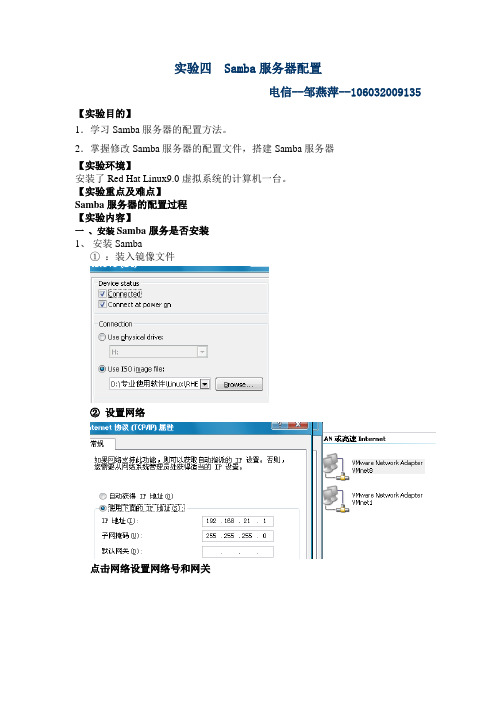
实验四 Samba服务器配置电信--邹燕萍--106032009135 【实验目的】1.学习Samba服务器的配置方法。
2.掌握修改Samba服务器的配置文件,搭建Samba服务器【实验环境】安装了Red Hat Linux9.0虚拟系统的计算机一台。
【实验重点及难点】Samba服务器的配置过程【实验内容】一、安装Samba服务是否安装1、安装Samba①:装入镜像文件②设置网络点击网络设置网络号和网关③设置共享目录:④用以下命令安装:rpm -ivh samba-3.0.33-3.29.el5_6.2.i386.rpm -f --nodepsrpm -ivh samba-client-3.0.33-3.29.el5_6.2.i386.rpm -f --nodepsrpm -ivh samba-common-3.0.33-3.29.el5_6.2.i386.rpm -f –nodeps安装完成后,使用命令rpm -qa | grep samba进行查询,发现搭建samba服务器所依赖的所有服务器都已经安装好了即可。
二、Samba服务器的配置1、修改配置文件在[global]部分做如下修改:1)workgroup = WORKGROUP2)hosts allow = 192.168.138. *3)security=user4)encrypt passwdords=yes (去掉前面的注释“;”)smb passwd file = /etc/samba/smbpasswd (密码文件的位置) 2、在文件末尾添加如下内容:[samba] (共享文件夹名)comment=This is my samba server (这是注释行,可以不写东西)path=/samba (指定要共享文件的位置)writable = yesbrowseable =yesread only = yescreate mode=0664 (这是文件权限)directory mode=0777 (这是目录权限)打开文件:如下截屏保存退出。
实训九: SAMBA服务器的架设

实训九SAMBA服务器的架设一.实训目的与要求要求掌握架设samba服务器的操作方法,实现linux和windows机器资源的共享。
二.实训内容与步骤(一)实训内容1.在linux主机上提供匿名访问的共享资源,在机器上创建一个/home/tmp目录,为所有用户提供共享。
允许用户不用帐号和密码访问,且可以读写。
2.在linux主机上的共享资源采用身份验证方式提供访问:(1)在机器上创建一个wl组,成员有zs和ls。
创建一个/home/wl目录,允许wl组用户向目录中写入,其他用户只能访问,但不可以写入。
(2)在机器上创建一个私人目录/home/zspri,只有zs用户有共享访问及写入的权限,其他用户不可以共享访问(二)实训步骤步骤1:在SAMBA服务器上检查并安装必要软件查看:#rpm –qa | grep samba安装:#mount /dev/cdrom /mnt/cdrom/#cd /mnt/cdrom/Fedora/RPMS/#rpm –ivh samba-common-2.2.7a-7.0.9.0.i386.rpm#rpm –ivh samba-client-2.2.7a-7.0.9.0.i386.rpm#rpm –ivh samba-2.2.7a-7.0.9.0.i386.rpm步骤2:在SAMBA服务器上创建一个/home/tmp目录、/home/wl目录和/home/zspri目录。
#mkdir /home/tmp#mkdir /home/wl#chmod a+r+w /home/wl#mkdir /home/zspri#chmod 770 /home/zspri#chown zs /home/zspri步骤3:在SAMBA服务器上创建一个wl组,成员有zs和ls。
#groupadd wl#useradd zs –g wl#passwd zs#useradd ls –g wl#passwd ls步骤4:vi smb.conf 文件,内容如下在[global]段完成:……workgroup = workgroup #设置工作组的名称server string = Samba Server #指定服务信息Security=share在smb.conf文件中加一个[public]节path = /home/tmp #指定共享目录路径comment = publicbrowseable = yes #指定主目录能被其他用户浏览writeable = yes #共享文件目录的可写性read only=no #用户可以读写文件guest ok = yes #允许guest用户访问(没有口令)create mode = 0664 #创建文件时的默认权限存盘退出。
教案22.实验11.Samba服务器的配置
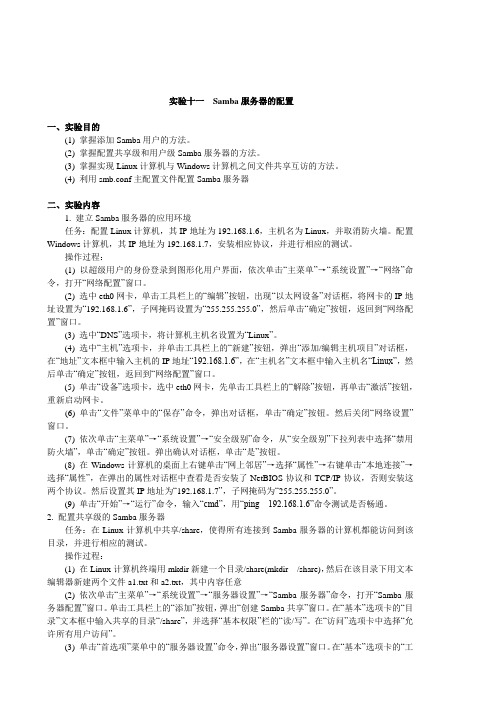
实验十一Samba服务器的配置一、实验目的(1) 掌握添加Samba用户的方法。
(2) 掌握配置共享级和用户级Samba服务器的方法。
(3) 掌握实现Linux计算机与Windows计算机之间文件共享互访的方法。
(4) 利用smb.conf主配置文件配置Samba服务器二、实验内容1. 建立Samba服务器的应用环境任务:配置Linux计算机,其IP地址为192.168.1.6,主机名为Linux,并取消防火墙。
配置Windows计算机,其IP地址为192.168.1.7,安装相应协议,并进行相应的测试。
操作过程:(1) 以超级用户的身份登录到图形化用户界面,依次单击“主菜单”→“系统设置”→“网络”命令,打开“网络配置”窗口。
(2) 选中eth0网卡,单击工具栏上的“编辑”按钮,出现“以太网设备”对话框,将网卡的IP地址设置为“192.168.1.6”,子网掩码设置为“255.255.255.0”,然后单击“确定”按钮,返回到“网络配置”窗口。
(3) 选中“DNS”选项卡,将计算机主机名设置为“Linux”。
(4) 选中“主机”选项卡,并单击工具栏上的“新建”按钮,弹出“添加/编辑主机项目”对话框,在“地址”文本框中输入主机的IP地址“192.168.1.6”,在“主机名”文本框中输入主机名“Linux”,然后单击“确定”按钮,返回到“网络配置”窗口。
(5) 单击“设备”选项卡,选中eth0网卡,先单击工具栏上的“解除”按钮,再单击“激活”按钮,重新启动网卡。
(6) 单击“文件”菜单中的“保存”命令,弹出对话框,单击“确定”按钮。
然后关闭“网络设置”窗口。
(7) 依次单击“主菜单”→“系统设置”→“安全级别”命令,从“安全级别”下拉列表中选择“禁用防火墙”,单击“确定”按钮。
弹出确认对话框,单击“是”按钮。
(8) 在Windows计算机的桌面上右键单击“网上邻居”→选择“属性”→右键单击“本地连接”→选择“属性”,在弹出的属性对话框中查看是否安装了NetBIOS协议和TCP/IP协议,否则安装这两个协议。
samba服务器搭建+权限设置
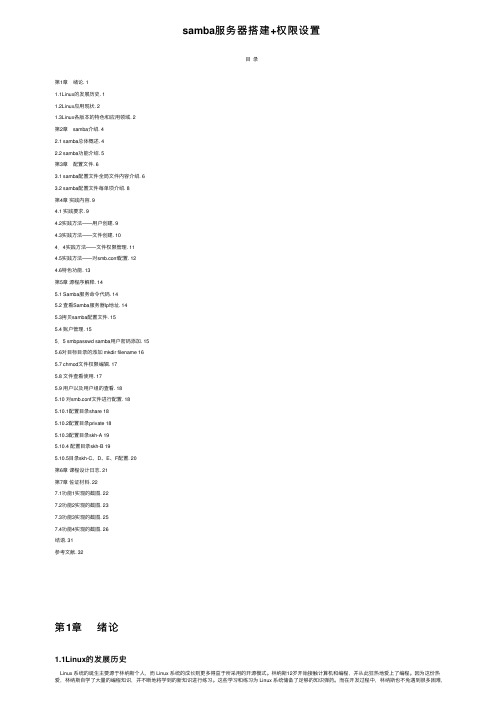
samba服务器搭建+权限设置⽬录第1章绪论. 11.1Linux的发展历史. 11.2Linux应⽤现状. 21.3Linux各版本的特⾊和应⽤领域. 2第2章 samba介绍. 42.1 samba总体概述. 42.2 samba功能介绍. 5第3章配置⽂件. 63.1 samba配置⽂件全局⽂件内容介绍. 63.2 samba配置⽂件每单项介绍. 8第4章实践内容. 94.1 实践要求. 94.2实践⽅法——⽤户创建. 94.3实践⽅法——⽂件创建. 104.4实践⽅法——⽂件权限管理. 114.5实践⽅法——对smb.conf配置. 124.6特⾊功能. 13第5章源程序解释. 145.1 Samba服务命令代码. 145.2 查看Samba服务器Ip地址. 145.3拷贝samba配置⽂件. 155.4 账户管理. 155.5 smbpasswd samba⽤户密码添加. 155.6对⽬标⽬录的添加 mkdir filename 165.7 chmod⽂件权限编辑. 175.8 ⽂件查看使⽤. 175.9 ⽤户以及⽤户组的查看. 185.10 对smb.conf⽂件进⾏配置. 185.10.1配置⽬录share 185.10.2配置⽬录private 185.10.3配置⽬录skh-A 195.10.4 配置⽬录skh-B 195.10.5⽬录skh-C、D、E、F配置. 20第6章课程设计⽇志. 21第7章佐证材料. 227.1功能1实现的截图. 227.2功能2实现的截图. 237.3功能3实现的截图. 257.4功能4实现的截图. 26结语. 31参考⽂献. 32第1章绪论1.1Linux的发展历史Linux 系统的诞⽣主要源于林纳斯个⼈,⽽ Linux 系统的成长则更多得益于所采⽤的开源模式。
林纳斯12岁开始接触计算机和编程,并从此狂热地爱上了编程。
因为这份热爱,林纳斯⾃学了⼤量的编程知识,并不断地将学到的新知识进⾏练习。
3.项目2samba服务器的配置与管理
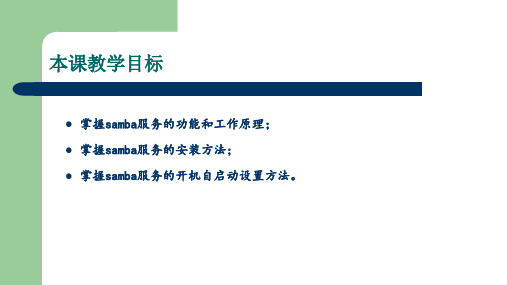
任务一 安装与控制Samba服务
一、Samba服务的功能和工作原理
3. SMB协议介绍 SMB协议是Microsoft和Intel在1987年开发的,通过该协议使得客户端应用程序可以在
各种网络环境下访问服务器端的文件资源。SMB协议工作于会话层、表示层和一小部分应用 层,并使用了NetBIOS的应用程序接口。另外,它是一个开放性的协议,允许协议扩展。SMB 协议最初设计是在NetBIOS协议上运行的,而NetBIOS本身又是运行在TCP/IP协议上的。因此 ,通过“NetBIOS over TCP/IP”使用Samba服务,不但可以在局域网中实现资源共享,还可 以和互联网上众多的计算机实现资源共享,因为互联网上的主机使用的都是TCP/IP协议。
为了让Linux与Windows系统之间能够相互访问,最好的办法就是在Linux中安装支持SMB 协议的软件,而Samba就是这样一款软件。
任务一 安装与控制Samba服务
二、Samba服务的安装
1.rpm方法安装
实际操作中,安装各种服务软件时基本上都是采用yum方法,这里只讲解采用rpm方法安 装的基本步骤和命令格式。对于像Samba这样的常用软件,光盘镜像文件中是肯定有相关的 安装包的,那么,这些rpm包到底放在光盘中哪个位置呢?
任务一 安装与控制Samba服务
二、Samba服务的安装
1.rpm方法安装(续) 如果要用rpm方法安装Samba服务,就得逐个安装这些软件包,有些包可能还需要依赖其
他这里没显示的包,还有,先安装哪个包再安装哪个包有时候也是有严格的顺序的。所以, 凡是当一个软件需要安装好几个包,且还存在包依赖性时,要用rpm方法完成安装都是比较 难的。但是对于初学者,没必要去纠结这个,因为Linux早就解决了这个问题,为我们提供 了更好的yum解决方案。但是对于实际的生产服务器搭建,有些服务还是需要将rpm包一个一 个下载下来,再用rpm方法安装,为了增加服务器的访问性能,有些软件还必须用源码包安 装,但当你真正从事这种工作的时候,肯定已经是个Linux高手,解决包依赖已经不在话下 。对于初学者建议大家就用yum方法安装。
Samba服务器搭建与配置
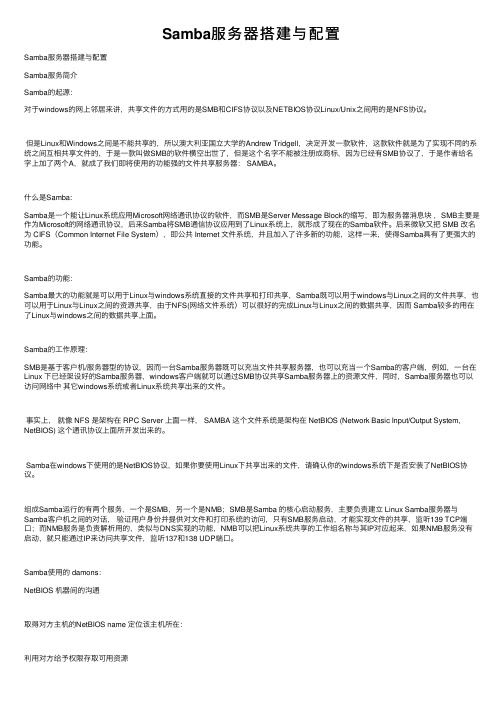
Samba服务器搭建与配置Samba服务器搭建与配置Samba服务简介Samba的起源:对于windows的⽹上邻居来讲,共享⽂件的⽅式⽤的是SMB和CIFS协议以及NETBIOS协议Linux/Unix之间⽤的是NFS协议。
但是Linux和Windows之间是不能共享的,所以澳⼤利亚国⽴⼤学的Andrew Tridgell,决定开发⼀款软件,这款软件就是为了实现不同的系统之间互相共享⽂件的,于是⼀款叫做SMB的软件横空出世了,但是这个名字不能被注册成商标,因为已经有SMB协议了,于是作者给名字上加了两个A,就成了我们即将使⽤的功能强的⽂件共享服务器: SAMBA。
什么是Samba:Samba是⼀个能让Linux系统应⽤Microsoft⽹络通讯协议的软件,⽽SMB是Server Message Block的缩写,即为服务器消息块,SMB主要是作为Microsoft的⽹络通讯协议,后来Samba将SMB通信协议应⽤到了Linux系统上,就形成了现在的Samba软件。
后来微软⼜把 SMB 改名为 CIFS(Common Internet File System),即公共 Internet ⽂件系统,并且加⼊了许多新的功能,这样⼀来,使得Samba具有了更强⼤的功能。
Samba的功能:Samba最⼤的功能就是可以⽤于Linux与windows系统直接的⽂件共享和打印共享,Samba既可以⽤于windows与Linux之间的⽂件共享,也可以⽤于Linux与Linux之间的资源共享,由于NFS(⽹络⽂件系统)可以很好的完成Linux与Linux之间的数据共享,因⽽ Samba较多的⽤在了Linux与windows之间的数据共享上⾯。
Samba的⼯作原理:SMB是基于客户机/服务器型的协议,因⽽⼀台Samba服务器既可以充当⽂件共享服务器,也可以充当⼀个Samba的客户端,例如,⼀台在Linux 下已经架设好的Samba服务器,windows客户端就可以通过SMB协议共享Samba服务器上的资源⽂件,同时,Samba服务器也可以访问⽹络中其它windows系统或者Linux系统共享出来的⽂件。
(完整word版)samba服务器配置

Samba概述接触Linux我们听的最多的就是Samba服务,为什么Samba应用这么广泛,原因是Samba 最先在Linux和Windows两个平台之间架起了一座桥梁,正是由于Samba的出现,我们可以在Linux系统和Windows系统之间互相通信,比如拷贝文件、实现不同操作系统之间的资源共享等等,我们可以将其架设成一个功能非常强大的文件服务器,也可以将其架设成打印服务器提供本地和远程联机打印,甚至我们可以使用Samba Server完全取代NT/2K/2K3中的域控制器,做域管理工作,使用也非常方便。
一、Samba相关进程Samba服务是由两个进程组成,分别是nmbd和smbd.nmbd:其功能是进行NetBIOS名解析,并提供浏览服务显示网络上的共享资源列表。
smbd:其主要功能就是用来管理Samba服务器上的共享目录、打印机等,主要是针对网络上的共享资源进行管理的服务。
当要访问服务器时,要查找共享文件,这时我们就要依靠smbd这个进程来管理数据传输。
二、Samba的安装及工作原理建议在安装Samba服务之前,使用rpm -qa命令检测系统是否安装了Samba相关性软件包:Rpm –qa | grep samba如果系统还没有安装Samba软件包,我们可以使用rpm命令安装所需软件包。
安装Samba主程序包:rpm –ivh samba-3。
0.25b—0。
el5。
4.i386.rpm其他软件包的安装方法也一样安装Samba客户端工具:rpm –ivh samba—client—3.0.25b-0.el5。
4。
i386。
rpm安装Samba通用工具和库文件:rpm –ivh samba-common-3。
0.25b—0。
el5.4。
i386.rpm 其实我们一开始rpm —qa|grep samba命令查询时已经发现客户端工具和通用工具及库文件已经安装了,我们上面两步安装就可以不要执行了,最后我们安装Samba图形化管理工具: rpm –ivh samba—swat—3。
简述samba服务工作流程

简述samba服务工作流程
Samba服务是一个开源的软件套件,允许在类Unix操作系统上
共享文件和打印机。
它实现了SMB/CIFS协议,这是Windows操作系
统中文件和打印机共享所使用的协议。
Samba服务的工作流程可以
简要描述如下:
1. 配置,首先,管理员需要在Samba服务器上配置Samba服务。
这涉及到编辑Samba配置文件(通常是smb.conf),指定共享的目录、设置访问权限、添加用户等。
2. 认证,当Windows客户端或其他支持SMB/CIFS协议的客户
端尝试访问Samba共享时,它们会发送认证请求。
Samba服务器会
验证客户端提供的用户名和密码,以确定是否允许访问。
3. 访问控制,一旦认证通过,Samba服务器会根据配置文件中
的规则和权限来控制客户端对共享文件和打印机的访问。
这包括读取、写入、执行文件,以及打印等操作。
4. 文件传输,当客户端获得访问权限后,它可以像访问本地文
件系统一样访问Samba共享中的文件和目录。
Samba服务负责在客
户端和服务器之间传输文件数据。
5. 打印服务,对于共享的打印机,Samba服务允许客户端将打
印作业发送到共享打印机,然后Samba服务器将打印作业传输给实
际的打印机设备。
总的来说,Samba服务的工作流程涉及配置、认证、访问控制、文件传输和打印服务。
通过这些步骤,Samba服务实现了在不同操
作系统间共享文件和打印机的功能。
samba服务器配置实例

SAMBA服务器实例讲解B Y F UN.SAMBA服务器¢Samba是一个网络服务器,Samba 即可以用于Windows和Linux之间的共享文件,也一样用于Linux和Linux之间的共享文件;不过对于Linux和Linux之间共享文件有更好的网络文件系统NFS,NFS也是需要架设服务器的。
¢在Windows 网络中的每台机器即可以是文件共享的服务器,也可以同样是客户机;Samba 也一样能行,比如一台Linux的机器,如果架设了Samba Server 后,它能充当共享服务器,同时也能做为客户机来访问其它网络中的Windows共享文件系统,或其它Linux的Sabmba服务器;我们在Windows网络中,看到共享文件功能知道,我们直接就可以把共享文件夹当做本地硬盘来使用。
在Linux中就是通过Samba 向网络中的机器提供共享文件系统,也可以把网络中其它机器的共享挂载在本地机上使用。
Samba的核心Samba的核心是两个守护进程smbd和nmbd,它们分别监听139 TCP端口并处理到来的SMB数据包和监听137和138 UDP端口,并使其他主机能够浏览Linux服务器。
Samba工作原理Samba服务器安装rpm –ivh samba-3.0.10-1.4E.i386.rpmSamba服务启动与停止命令行方式使用以下命令来启动Samba服务:#service smb start使用以下命令来停止Samba服务:#service smb stop输入以下命令来重启Samba服务:#service smb restartSamba服务主配置文件smb.conf文件是配置Samba的核心,主要设置Samba服务器的权限设置,以及共享的目录、打印机和机器所属的工作组等。
配置文件smb.conf 的语法比较明确。
该配置文件被分成许多个段,且每一个段的名字用一个方括号括([])起来。
Samba服务器配置和访问Samba共享

Samba服务器配置和访问Samba共享Samba是一款开源软件,可以实现基于SMB/CIFS协议的文件和打印机共享。
它可以在不同的操作系统之间共享数据,例如在Linux和Windows之间。
在本文中,我们将学习如何配置Samba服务器并访问Samba共享。
配置Samba服务器首先,我们需要安装Samba软件包。
对于基于Debian或Ubuntu的Linux系统,可以使用以下命令进行安装:sudo apt-get updatesudo apt-get install samba安装完成后,我们需要编辑Samba的配置文件smb.conf。
该文件通常位于/etc/samba目录下。
我们可以使用vim或nano等文本编辑器来编辑此文件。
以下是一些重要的配置选项:全局设置[global]workgroup = WORKGROUP # 工作组名称server string = Samba Server %v # 服务器描述信息netbios name = ubuntu # NetBIOS名称security = user # 认证方式map to guest = bad user # 没有Samba帐户时模拟来宾帐户dns proxy = no # 是否启用DNS代理共享设置以下是一个名为smbshare的示例共享,共享路径是/home/smbshare。
[smbshare]path = /home/smbshare # 共享路径valid users = @smbgrp # 允许访问的Samba组guest ok = no # 是否允许来宾访问writable = yes # 是否可写用户设置可以使用pdbedit命令添加Samba用户。
sudo pdbedit -a username替换username为要添加的用户名。
启动Samba服务在完成配置之后,我们需要启动Samba服务,并在防火墙中打开Samba端口(TCP 137-139和TCP / UDP 445)。
第七章Samba服务器搭建与应用

7. 3 Samba 服务常规配置
(3)共享路径 【例7.5】samba服务器/share/tools目录存放常用工具软件, 需要发布该目录共享。如下所示: [tools] comment = tools path = /share/tools public = yes
7. 3 Samba 服务常规配置
7. 3 Samba 服务常规配置
3.Share Definitions共享服务的定义 Share Ddefinitions设置对象为共享目录和打印机 (1)设置共享名 【例7.3】samba服务器有一个目录为/share,需要发布该目 录成为共享目录,定义共享名为public,如下所示。 [public] comment = share path = /share public = yes
7. 3 Samba 服务常规配置
2.重新加载配置。 为了配置生效,要重新加载配置,可以使用restart重新服务, 或者用reload重新加载配置。
3.在linux端测试 使用smbclient命令进行测试
7. 3 Samba 服务常规配置
4.在windows端访问服务器
7.3.4 user服务器配置实例 【 例 7.11】学 校 有 多 个 部 门 , 因 工 作 需 要 , 将 招 生 办 的 资 料 存 放 在 samba服务的/zof目录中,集中管理,以便招生老师浏览,并且该 目录只允许招老师访问。
(2)使用以下命令来停止Samba 服务:
(3)通过输入以下命令来重启Samba 服务:
7. 2 Samba 服务器安装
3.自动加载samba服务 (1)chkconfig 使用chkconfig命令自动加载smb服务,如下所示: chkconfig –level 3 smb on #运行级别3自动加载 chkconfig –level 3 smb off #运行级别3不自动加载 (2)ntsysv
搭建samba服务器的基本流程

搭建samba服务器的基本流程下载温馨提示:该文档是我店铺精心编制而成,希望大家下载以后,能够帮助大家解决实际的问题。
文档下载后可定制随意修改,请根据实际需要进行相应的调整和使用,谢谢!并且,本店铺为大家提供各种各样类型的实用资料,如教育随笔、日记赏析、句子摘抄、古诗大全、经典美文、话题作文、工作总结、词语解析、文案摘录、其他资料等等,如想了解不同资料格式和写法,敬请关注!Download tips: This document is carefully compiled by theeditor.I hope that after you download them,they can help yousolve practical problems. The document can be customized andmodified after downloading,please adjust and use it according toactual needs, thank you!In addition, our shop provides you with various types ofpractical materials,such as educational essays, diaryappreciation,sentence excerpts,ancient poems,classic articles,topic composition,work summary,word parsing,copy excerpts,other materials and so on,want to know different data formats andwriting methods,please pay attention!搭建Samba服务器的基本流程详解Samba服务器是一种在Linux/Unix系统中实现Windows网络共享的工具,它使得Linux和Windows系统可以无缝地共享文件和打印机。
samba服务器配置
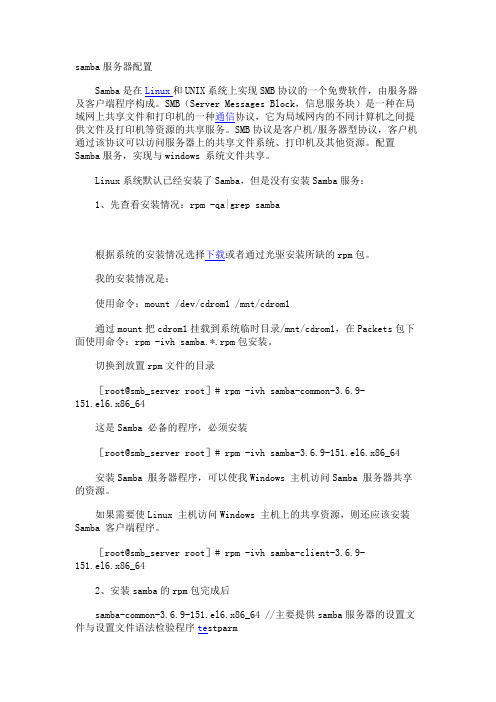
samba服务器配置Samba是在Linux和UNIX系统上实现SMB协议的一个免费软件,由服务器及客户端程序构成。
SMB(Server Messages Block,信息服务块)是一种在局域网上共享文件和打印机的一种通信协议,它为局域网内的不同计算机之间提供文件及打印机等资源的共享服务。
SMB协议是客户机/服务器型协议,客户机通过该协议可以访问服务器上的共享文件系统、打印机及其他资源。
配置Samba服务,实现与windows 系统文件共享。
Linux系统默认已经安装了Samba,但是没有安装Samba服务:1、先查看安装情况:rpm -qa|grep samba根据系统的安装情况选择下载或者通过光驱安装所缺的rpm包。
我的安装情况是:使用命令:mount /dev/cdrom1 /mnt/cdrom1通过mount把cdrom1挂载到系统临时目录/mnt/cdrom1,在Packets包下面使用命令:rpm -ivh samba.*.rpm包安装。
切换到放置rpm文件的目录[root@smb_server root]# rpm -ivh samba-common-3.6.9-151.el6.x86_64这是Samba 必备的程序,必须安装[root@smb_server root]# rpm -ivh samba-3.6.9-151.el6.x86_64安装Samba 服务器程序,可以使我Windows 主机访问Samba 服务器共享的资源。
如果需要使Linux 主机访问Windows 主机上的共享资源,则还应该安装Samba 客户端程序。
[root@smb_server root]# rpm -ivh samba-client-3.6.9-151.el6.x86_642、安装samba的rpm包完成后samba-common-3.6.9-151.el6.x86_64 //主要提供samba服务器的设置文件与设置文件语法检验程序te stparmsamba-client-3.6.9-151.el6.x86_64 //客户端软件,主要提供linux主机作为客户端时,所需要的工具指令集samba-swat-3.6.9-151.el6.x86_64 //基于https协议的samba服务器web配置界面samba-3.6.9-151.el6.x86_64 //服务器端软件,主要提供samba服务器的守护程序,共享文档,日志的轮替,开机默认选项Samba服务器安装完毕,会生成配置文件目录/etc/samba和其它一些samba可执行命令工具,/etc/samba/smb.conf是samba的核心配置文件,/etc/init.d/smb是samba的启动/关闭文件。
- 1、下载文档前请自行甄别文档内容的完整性,平台不提供额外的编辑、内容补充、找答案等附加服务。
- 2、"仅部分预览"的文档,不可在线预览部分如存在完整性等问题,可反馈申请退款(可完整预览的文档不适用该条件!)。
- 3、如文档侵犯您的权益,请联系客服反馈,我们会尽快为您处理(人工客服工作时间:9:00-18:30)。
服务器日志文件
服务器日志文件的最大容量,默认为50,表示50KB
设置对应共享目录的注释、说明信息
设置对应共享目录在服务器中的文件夹路径
设置该共享目录在“网上邻居”中是否可见,no相当于隐藏共享目录设置是否所有人都可以访问共享目录,与public配置项作用相同
设置该共享目录是否可写,与read only的作用相反
设置“[public]”段但没有添加共享路径时,testarm给出警告“No path in service public”。
按回车键后将显示当前的配置清单。
设置“/var/public/movies ”目录发布为共享文件夹,共享名为
movie
配置完毕,执行“service smb start ”命令启动smb 服务即可,执行“netstat –anptu | grep mbd ”命令可验证Samba 服务监听状态。
Smbd 服务程序监听TCP 协议的139端口(SMB )、445端口(CIFS ),nmbd 服务程序监听UDP 协议的137-138端口(NetBIOS )。
使用windows 客户端测试文件共享服务
直接输入UNC 路径访问samba 服务器的共享目录,也可以通过网上邻居浏览的方式找到Samba 服务器,然后再访问共享。
二、建立带验证的文件共享
1、为了区别于系统用户,通常将用于访问共享的用户称为Samba 用户。
Samba 服务器使用独立的账号数据库文件,但是在建立Samba 用户账号时需要确保有对应的系统用户账号存在,Samba 用户的密码可以与系统用户的密码不相同。
服务器网卡VM1
IP:192.168.1.2
若无此系统用户,则需要先进行添加
-h 显示smbpasswd命令的帮助信息
-a 添加指定的samba用户账号
-d 禁用-e启用-x删除
2、查看Samba服务器默认的用户名称映射文件内容
3、为samba用户benet设置到名称player的映射
4、在[global]全局配置中指定名称映射文件
5、添加用户授权设置
为movie共享添加用户授权,只允许benet或root组的用户访问,root用户有写入权限。
通过访问共享建立的文件夹的默认权限为744,文件的默认权限为600。
使用windows 客户端测试访问带用户验证的共享目录时需要身份验证
6、添加客户端地址授权设置
仅允许192.168.1.0/24、172.17.0.0/16网段内的客户机访问samba 服务器。
“hosts allow ”配置项可以设置仅允许问共享的客户机地址;
“hosts deny ”配置项可以设置仅拒绝访问共享的客户机地址。
7、使用linux 客户端访问文件共享服务
在linux 客户端查看samba 服务器192.168.1.2中的共享资源列表。
将安全级别修改为user 设置为非公开
合法访问者
root 用户可以有写入权限
在[globa]全局配置部分添加配置。
